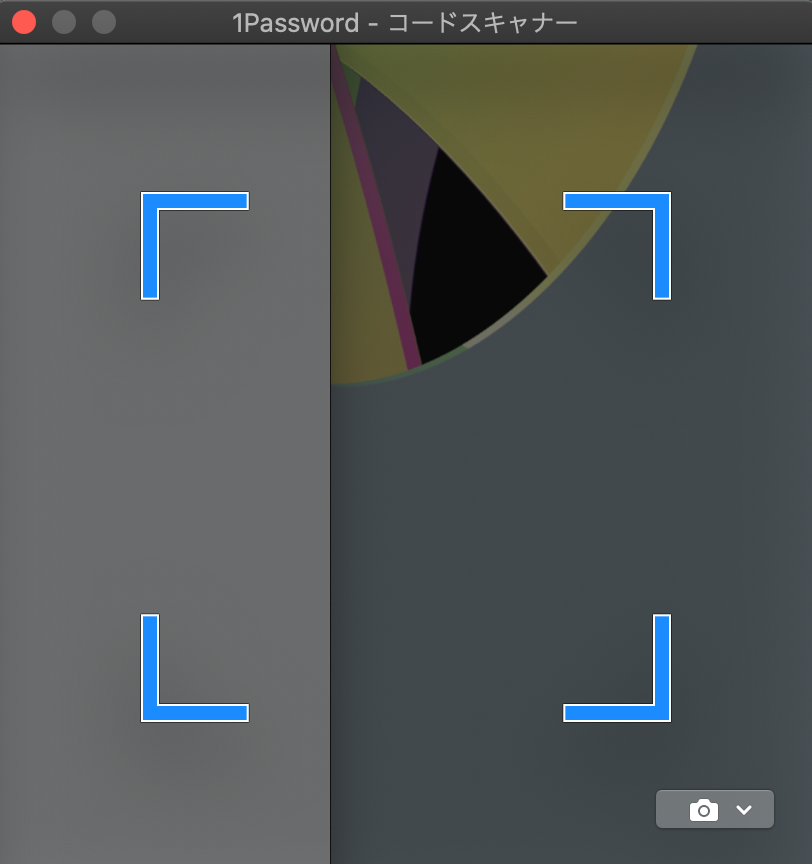手順
以下、Mac版での方法ですが、他の環境でも同じかと思います。また、アプリ版を用いていますが、Webブラウザの拡張機能を用いても登録することができます*1。
1. 「アプリ版」の 1Password をインストールして起動する
インストールして、起動しましょう。
2. ワンタイムパスワードを利用したいアカウントを選択し、「編集」→「セクション」→「ラベル」→「新規フィールド」から「ワンタイムパスワード」を選択する
3. 「ラベル」のところにある QRコード型 のアイコンをクリックする
上記をクリックすると、下のようにカメラが出ます*2。
4. 「カメラ」で QRコード を「撮影」する
上記の「カメラ」を用いて、ワンタイムパスワード用の QRコード を「撮影」すれば完了です。なお、「撮影」をせずに、既存の画像ファイルを読み込むことも可能です。右下のセレクトボックスから選択できます。
5. ログインを試す
正しく登録できていると、ワンタイムパスワード入力画面に遷移すると自動でワンタイムパスワードが入力されます。便利です。